اگر می خواهید سلول ها را در برابر ویرایش شدن محافظت کنید، شما می توانید سلول ها را در اکسل قفل کنید. در این مثال، سلول A2 را قفل خواهیم کرد.
دانلود فایل اکسل این آموزش lock-cells
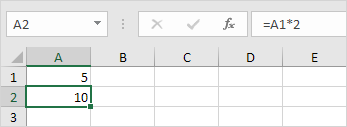
قبل از شروع: به طور پیش فرض، تمام سلول ها قفل می شوند. با این حال، سلول های قفل تا زمانی که شما از برگه محافظت نمی کند اثر ندارد. بنابراین زمانی که از یک برگه محافظت می کنید، تمام سلول های شما (= برگه) قفل می شوند. در نتیجه، اگر شما می خواهید یک سلول را قفل کنید، ابتدا تمام سلول ها را باز کنید، یک سلول را قفل کنید، و سپس از شیت محافظت کنید.
1. تمام سلول ها را انتخاب کنید.
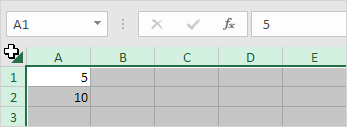
2. راست کلیک کنید و سپس Format Cells را کلیک کنید.
3. در زبانه Protection (حفاظت)، علامت گزینه Locked را بردارید و روی تأیید کلیک کنید.
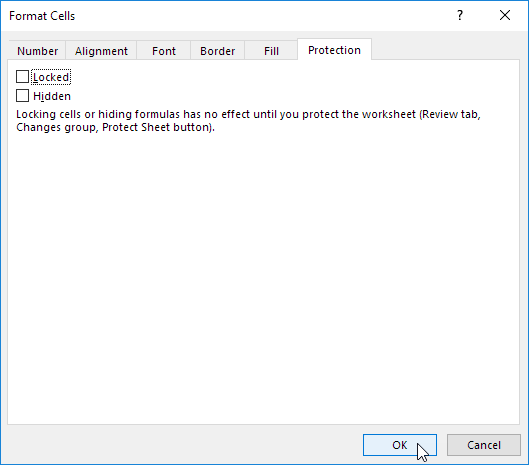
4. بر روی سلول A2 راست کلیک کنید، و سپس روی Format Cells کلیک کنید.
5. در زبانه Protection، تیک Locked (قفل شده) را بزنید و روی OK کلیک کنید.

توجه: اگر شما همچنین تیک گزینه Hidden (مخفی) را بزنید، کاربران نمی توانند هنگام انتخاب سلول A2 فرمول را در نوار فرمول مشاهده کنند.
6. از شیت محافظت کنید.
سلول A2 در حال حاضر قفل شده است برای ویرایش سلول A2، شما باید از شیت محافظت کنید. رمز عبور فایل اکسل دانلود شده “easy” است. شما هنوز هم می توانید تمام سلول های دیگر را ویرایش کنید.
 آموزش رایگان آموزی بزرگترین مرجع آموزشی رایگان
آموزش رایگان آموزی بزرگترین مرجع آموزشی رایگان
